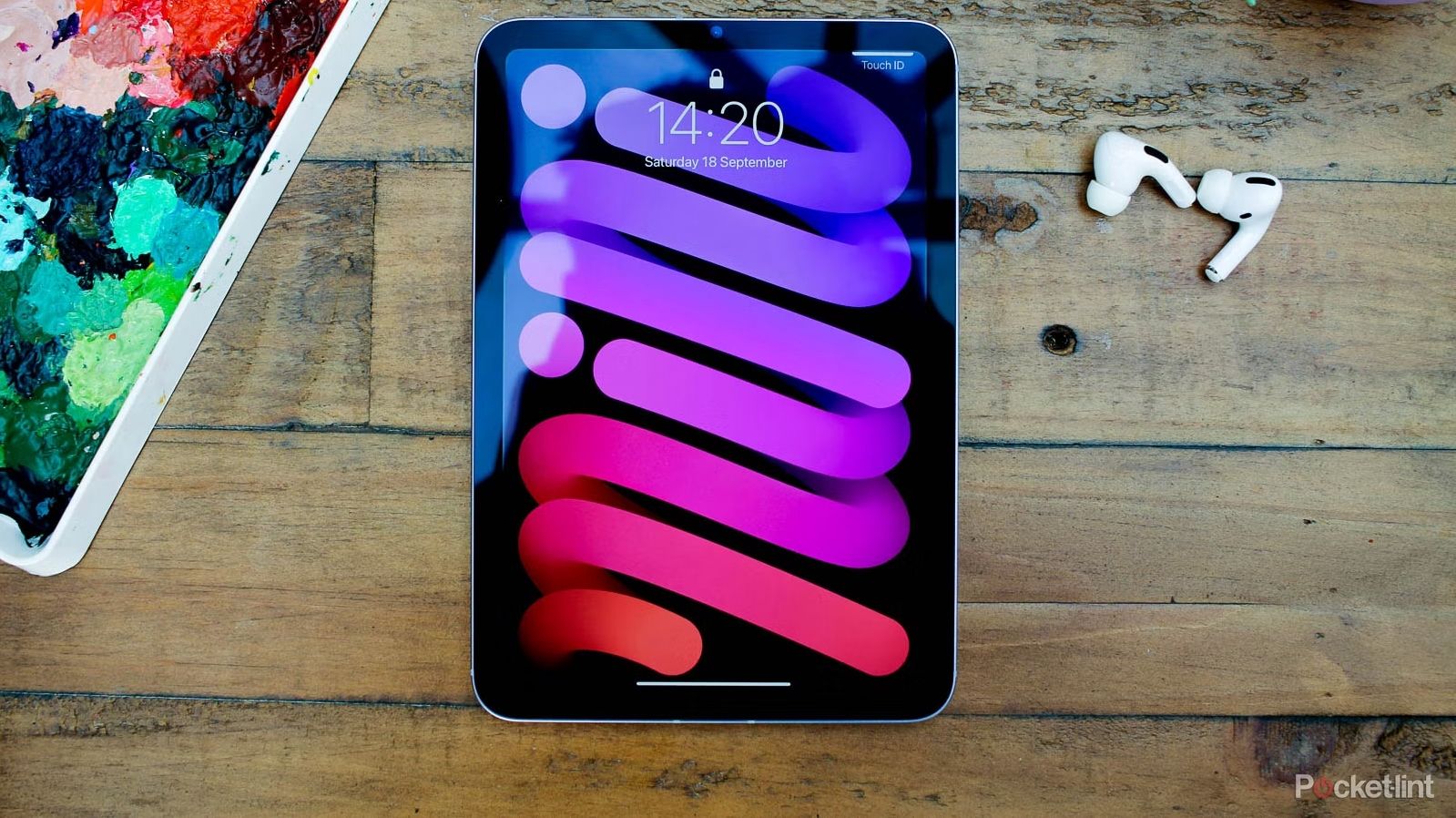نحوه خرید آنلاین کالا با استفاده از کارت اپل کش

خوراکی های کلیدی
- Apple Cash یک گزینه مناسب شماره کارت مجازی برای خرید آنلاین ارائه می دهد.
- این ویژگی که از طریق iOS 17.4 در دسترس است، به Apple Cash اجازه می دهد در وب سایت هایی که Apple Pay را پشتیبانی نمی کنند استفاده شود.
- شماره کارت مجازی و تاریخ انقضا ثابت می ماند و کد امنیتی هر بار برای امنیت بیشتر تغییر می کند.
سیستم پرداخت همتا به همتای اپل، Apple Cash، ممکن است برند Venmo، Cash App یا Zelle را نداشته باشد، اما ادغام عمیق آن با iOS و iPadOS آن را راهی بسیار آسان برای ارسال پول به دوستان و خانواده می کند. اپل برای اولین بار در سال 2017 اپل کش را اضافه کرد و با بهبود Apple Pay، به آرامی قابلیت های خود را گسترش داد، حتی تا جایی پیش رفت که پرداخت های نقدی را از Apple Card بلافاصله به عنوان Apple Cash در دسترس قرار داد.
اکنون، چه یک وبسایت یا فروشنده آنلاین از Apple Pay پشتیبانی کند، میتوانید به لطف قابلیت جدید این سرویس برای تولید شماره کارت مجازی، تاریخ انقضا و کد امنیتی برای استفاده در هر جایی که کارتهای اعتباری یا نقدی پشتیبانی میشوند، از Apple Cash خود استفاده کنید.
مشکل استفاده از اکوسیستم پرداخت اپل این است که برخلاف کارت اعتباری این شرکت، Apple Cash تنها در صورتی در دسترس است که از فروشگاهی خرید کنید که از Apple Pay پشتیبانی می کند. زمانی که اکثر فروشگاههای فیزیکی «تپ تا پرداخت» را میپذیرند، خوب است، اما یک داستان کاملاً آنلاین دیگر. اما با انتشار iOS 17.4، همه چیز تغییر کرد.
اکنون، چه یک وبسایت یا فروشنده آنلاین از Apple Pay پشتیبانی کند، میتوانید به لطف قابلیت جدید این سرویس برای تولید شماره کارت مجازی، تاریخ انقضا و کد امنیتی برای استفاده در هر جایی که کارتهای اعتباری یا نقدی پشتیبانی میشوند، از Apple Cash خود استفاده کنید. در اینجا نحوه تنظیم آن در iPhone یا iPad خود آورده شده است.
ساعت 1:00
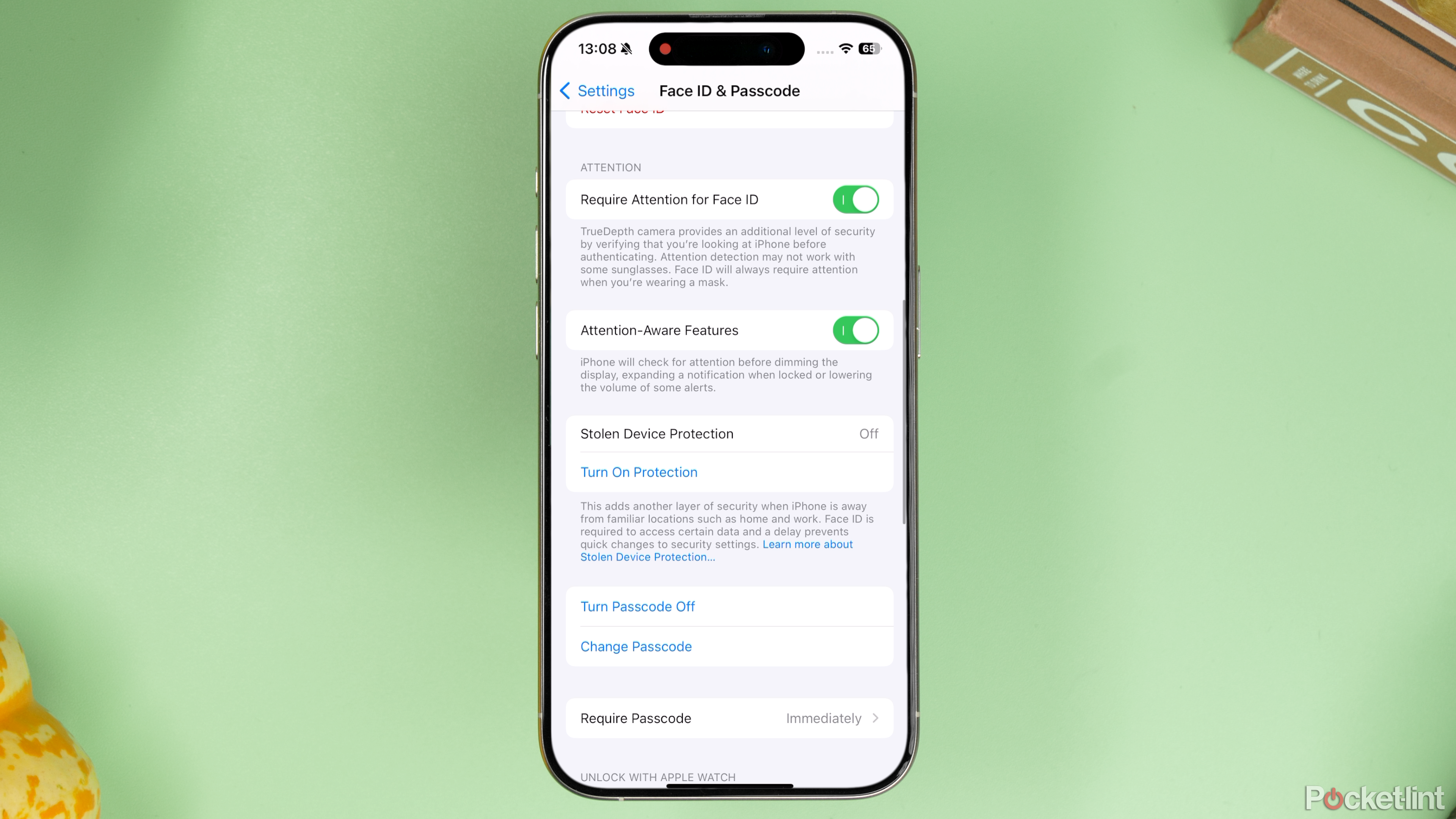
سارقان را از آیفون خود با سیستم محافظت از دستگاه سرقت شده ارتقا یافته iOS 17.4 قفل کنید
اپل محافظت از دستگاه سرقت شده را در iOS 17.4 حتی بهتر کرد. در اینجا چیزی است که شما باید بدانید.
 نحوه تنظیم شماره کارت مجازی
نحوه تنظیم شماره کارت مجازی
پس از راهاندازی، میتوانید برای خرید آنلاین از آن استفاده کنید
تنها چند ضربه با داشتن یک شماره کارت مجازی اختصاصی برای حساب Apple Cash خود فاصله دارید. در اینجا چیزی است که شما باید انجام دهید:
- باز کن اپلیکیشن کیف پول.
- خود را انتخاب کنید کارت اپل کش.
- روی ضربه بزنید دکمه بیشتر سه نقطه (حتی ممکن است پیامی برای تنظیم شماره کارت مجازی مشاهده کنید).
- انتخاب کنید تنظیم شماره کارت مجازیو سپس ضربه بزنید ادامه هید.
- هویت خود را با Face ID، Touch ID یا رمز عبور خود احراز هویت کنید.
- ضربه زدن انجام شده و سپس شماره کارت مجازی شما باید آماده استفاده باشد.
این فرآیند در iPad مشابه است، اما از طریق برنامه تنظیمات به جای برنامه کیف پول تکمیل می شود.
- را باز کن برنامه تنظیمات در iPad شما
- نوار کناری تنظیمات را اسکرول کنید و روی آن ضربه بزنید کیف پول و اپل پی.
- خود را انتخاب کنید اپل کش کارت و سپس ضربه بزنید اطلاعات کارت.
- روی ضربه بزنید تنظیم شماره کارت مجازیو سپس ضربه بزنید ادامه هید.
- هویت خود را با Face ID، Touch ID یا رمز عبور خود احراز هویت کنید.
- ضربه زدن انجام شده و شماره کارت مجازی شما باید آماده باشد.
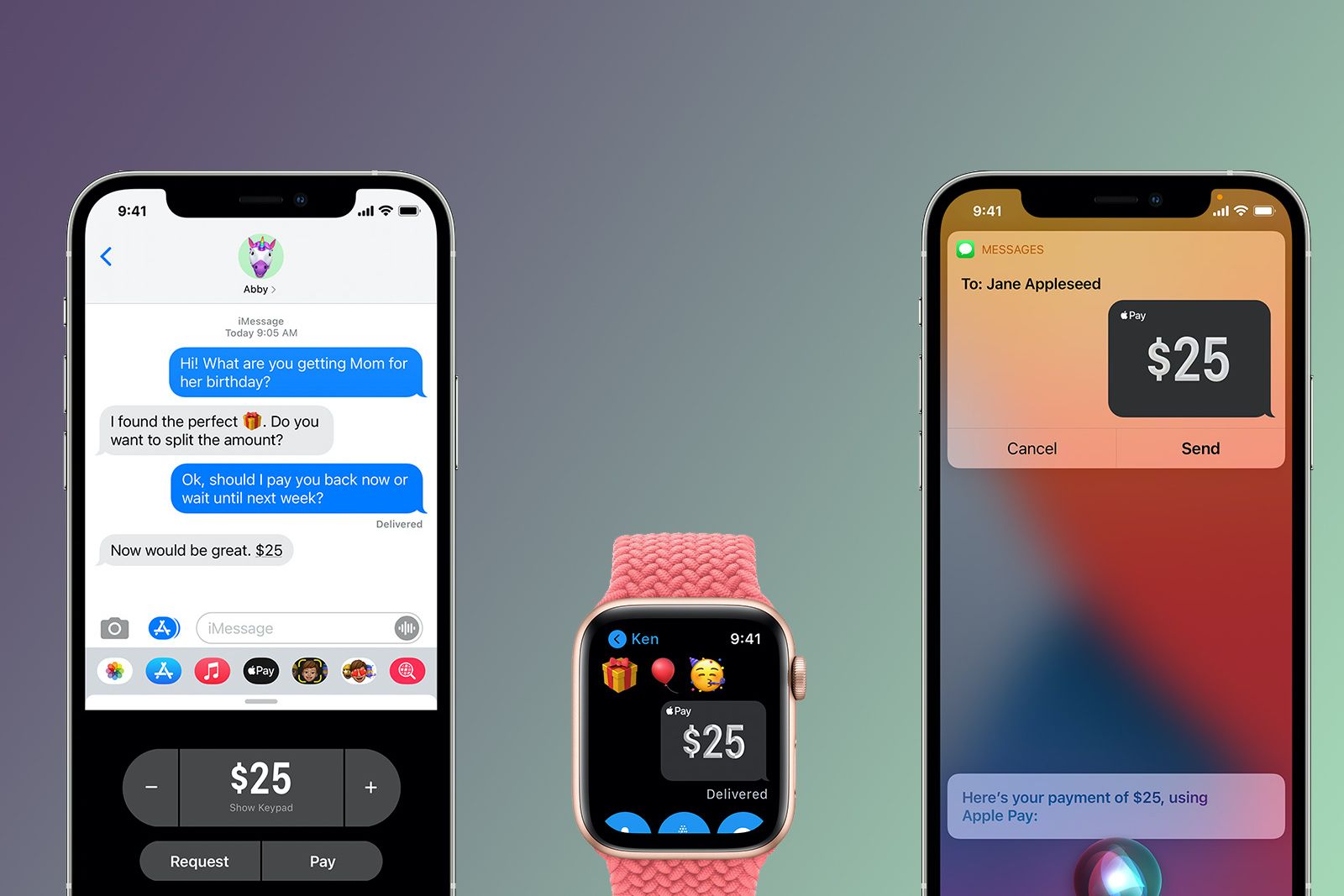
Apple Cash چیست، چگونه کار می کند و چگونه آن را تنظیم می کنید؟
نحوه استفاده از شماره کارت مجازی
درست مانند یک کارت اعتباری معمولی کار می کند
هنگامی که شماره کارت مجازی خود را ایجاد کردید، راه اصلی استفاده از آن مشاهده اطلاعات در برنامه Wallet است (کیف پول > کارت اپل کش > نماد سه نقطه > شماره کارت) و کپی و چسباندن آن در قسمت اطلاعات پرداخت در وب سایت هایی که از Apple Pay استفاده نمی کنند.
شماره کارت مجازی و تاریخ انقضا ثابت می ماند، مگر اینکه کارت جدیدی درخواست کنید. با این حال، هر بار که برنامه Wallet را باز می کنید یا از ویژگی تکمیل خودکار Safari استفاده می کنید، کد امنیتی تغییر می کند. این یک ویژگی ضد کلاهبرداری است که اپل با اپل کارت استفاده می کند.
با این حال، اگر از Safari در iPad و iPhone خود استفاده میکنید، میتوانید با استفاده از Safari Autofill این فرآیند را سادهتر کنید. احتمالاً، تلفن یا رایانه لوحی شما قبلاً از شما خواسته است که اولین باری که برای چیزی در Safari پرداخت میکنید، این را تنظیم کنید، اما در اینجا نحوه اطمینان از آماده بودن برای کار آورده شده است.
- باز کن تنظیمات برنامه
- روی ضربه بزنید سافاری.
- به پایین اسکرول کنید عمومی بخش و روی تکمیل خودکار ضربه بزنید.
- تغییر وضعیت کارت های اعتباری به در
- زیر را بررسی کنید کارت های اعتباری ذخیره شده برای دیدن اینکه آیا Apple Cash در دسترس است یا خیر و هر کارت اضافی اضافه کنید.
- هنگامی که این کار انجام شد، باید بتوانید از Apple Cash به عنوان گزینه تکمیل خودکار هنگام خرید چیزی در Safari استفاده کنید.

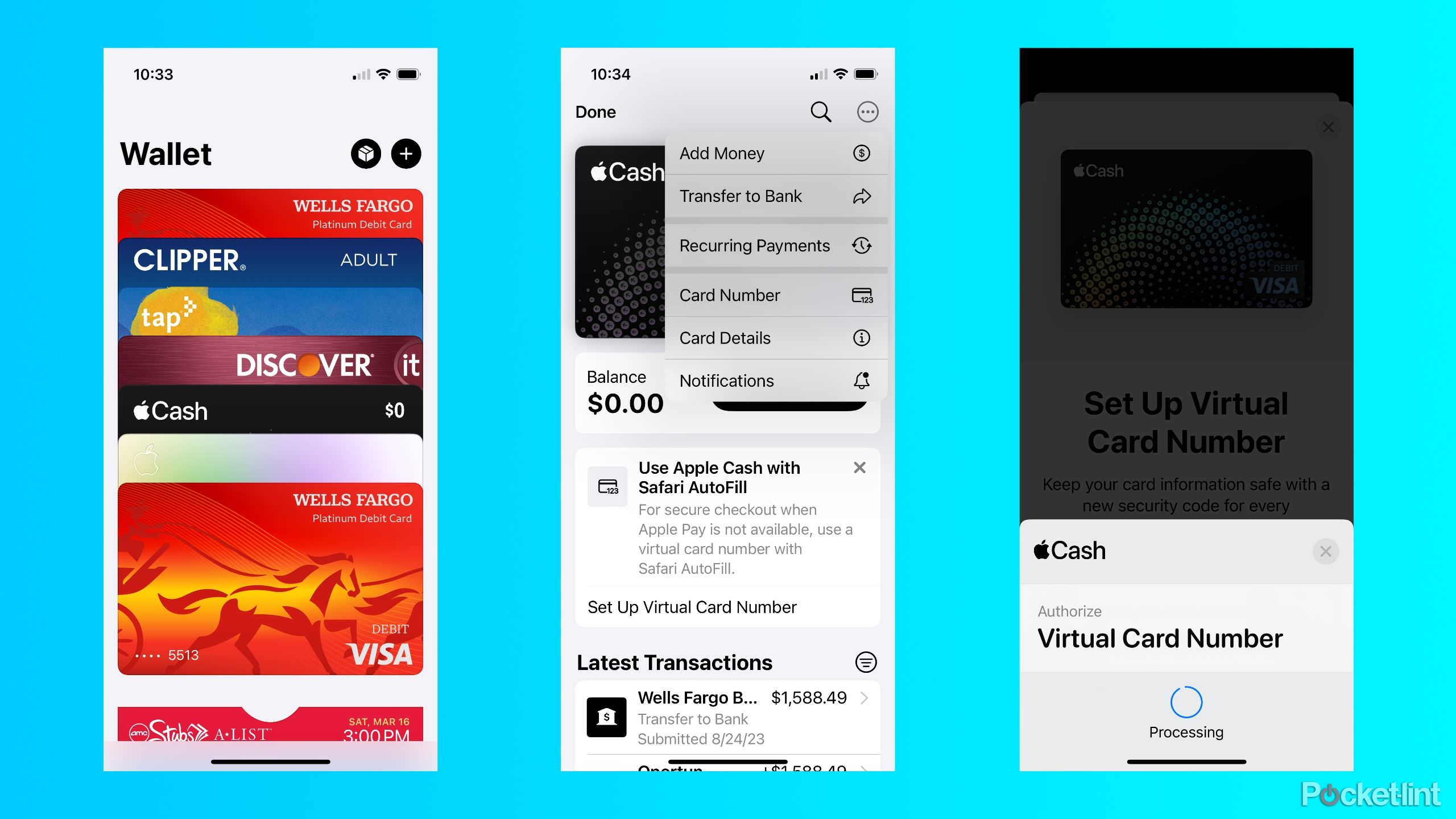 نحوه تنظیم شماره کارت مجازی
نحوه تنظیم شماره کارت مجازی